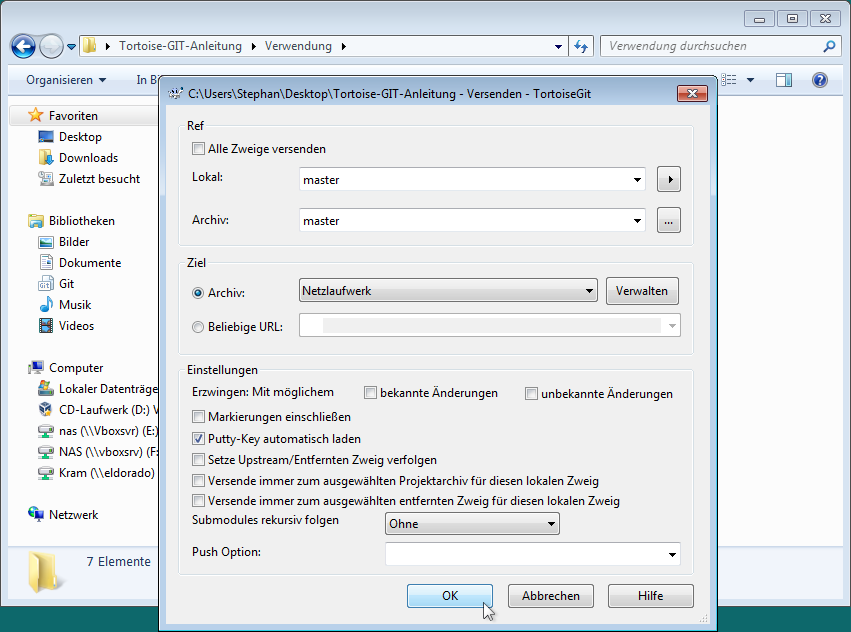2.0 KiB
eine neue Version einer Datei fixieren
Wenn Sie in ihrer Arbeitskopie Änderungen an einer Datei vorgenommen haben, die bereits von der Versionsverwaltung erfast wurde, muss diese Änderung ins Projektarchiv übernommen werden.
Dies geht wie folgt:
-
Klicken Sie mit rechts auf den Projektordner, oder klicken Sie im Projektordner mit der rechten Maustaste in den Hintergrund, wählen Sie Git Eintragen -> …

Es öffnet sich ein Fenster, in welchem untern die veränderten Dateien aufgelistet werden.
Mit einem Doppelklick auf eine der aufgelisteten Dateien können Sie die Unterschiede zur Vor-Version betrachten. -
Setzen Sie Häkchen bei den Dateien, deren aktueller Stand ins Projektverzeichnis übertragen werden soll. Deaktivieren Sie das Häkchen bei Dateien, die im Moment nicht versioniert werden sollen:
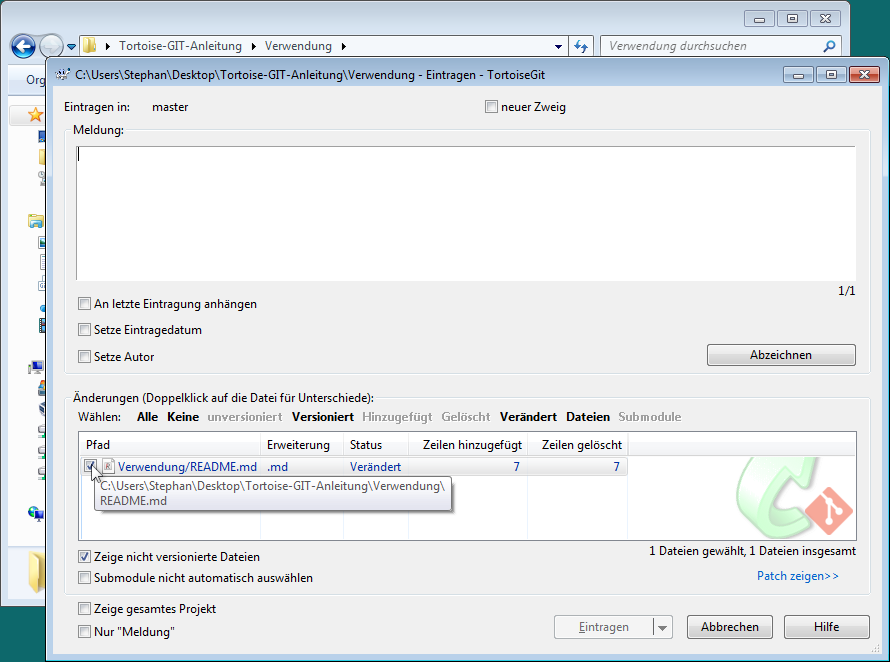
-
Das Eintragen ins Projektarchiv kann erst erfolgen, wenn eine Meldung oben eingegeben wurde. Beschreiben Sie hier also kurz, was verändert wurde:
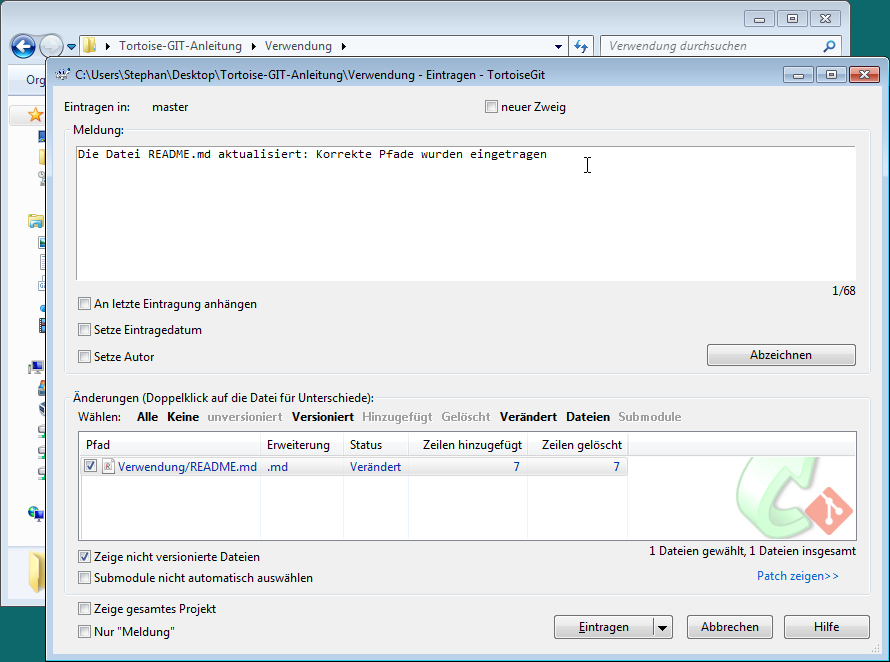
-
Das Eintragen in die Historie der lokalen Arbeitskopie erfolgt mit einem Klick auf Eintragen. Dies wird die Daten nicht ans zentrale Projektarchiv übertragen (siehe unten). Klicken Sie daher auf den Pfeil neben dem Knopf und wählen dort Eintragen & Versenden:
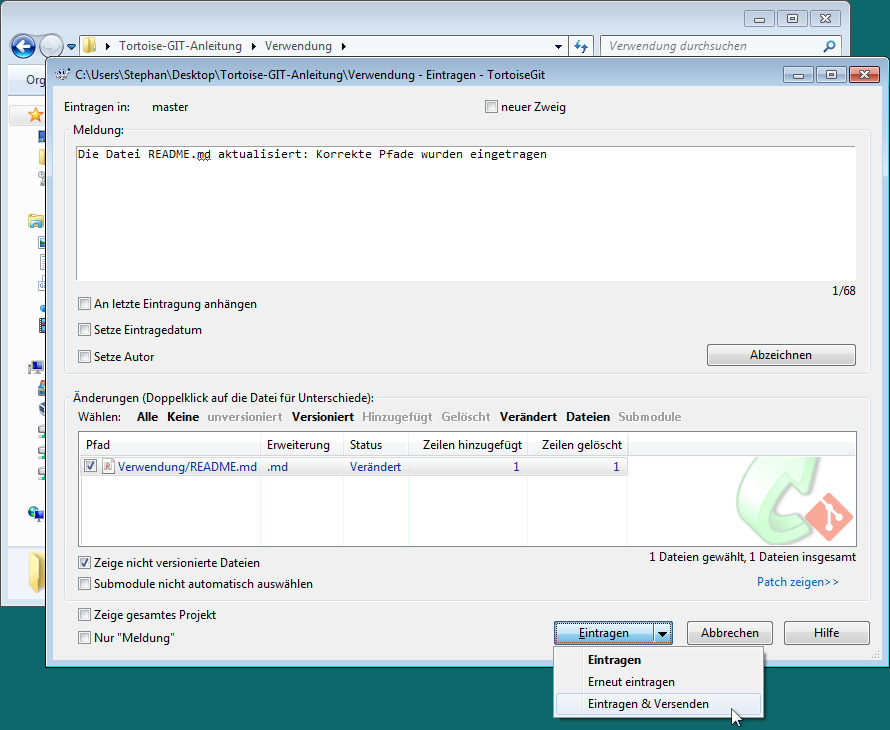
Damit wird ihre Lokale Arbeitskopie und das Zentralarchiv aktualisiert. -
Falls Sie versehentlich doch auf Eintragen geklickt haben, also die Version nur lokal erfasst wurde, ist es notwendig, anschließend diesen Stand noch an das zentrale Projektarchiv zu übertragen:
Öffnen Sie wieder das Kontextmenü, wählen Sie TortoiseGit und dann Versenden.
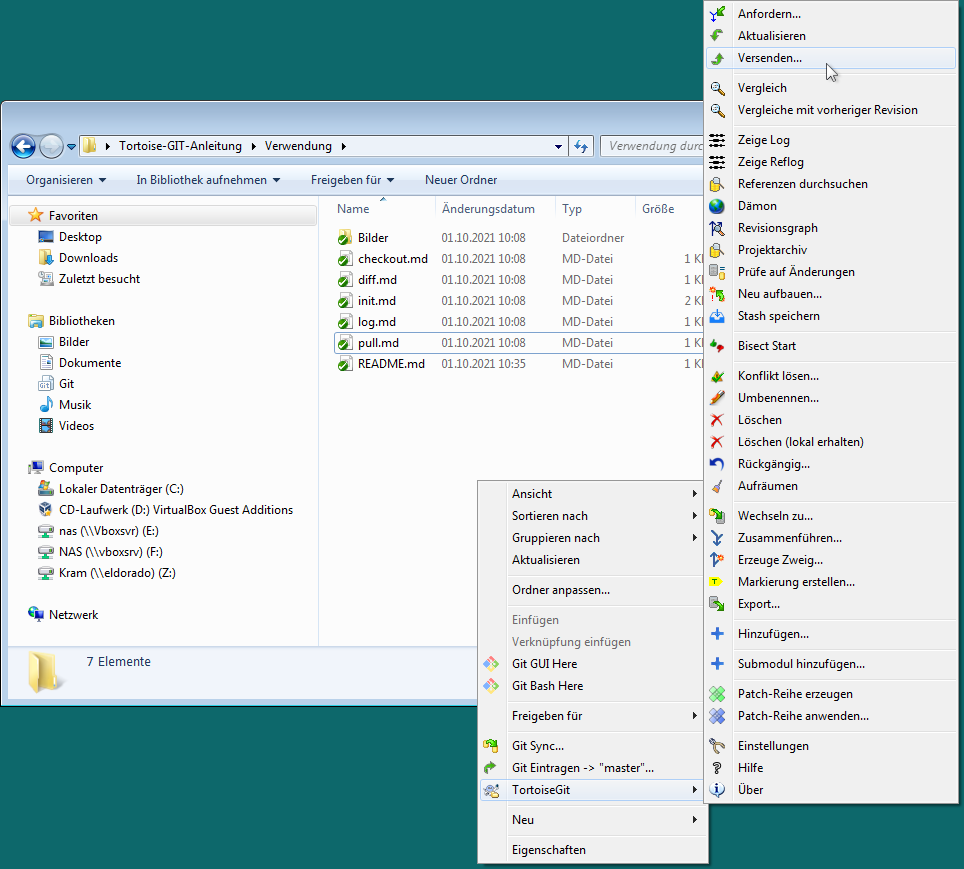
-
Drücken Sie im erscheinenden Dialog auf OK, um die Änderungen ins zentrale Archiv zu schreiben.